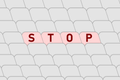Arc Browser 評論:一個有大創意的勇敢的新瀏覽器
已發表: 2023-05-05只有邀請
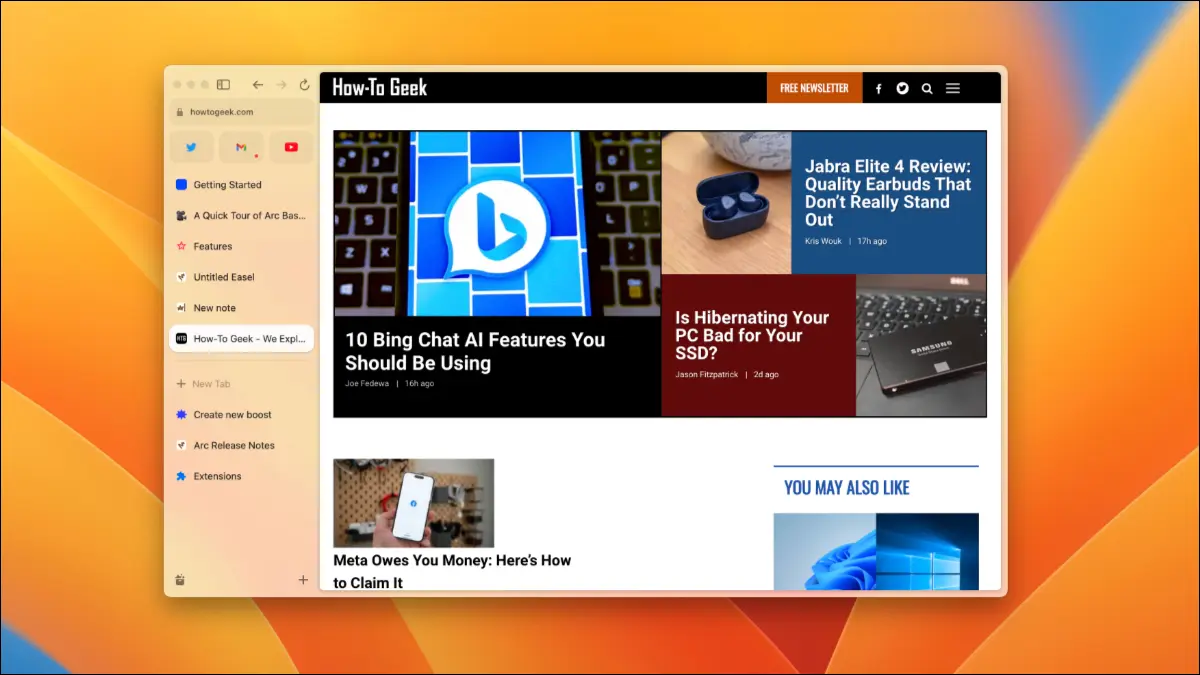
有一款名為 Arc 的新瀏覽器正在推出,它承諾“您關心的一切都集中在一個地方”。 撇開炒作和保密不談,Arc 實施了一些巧妙的更改和功能,這些更改和功能可能會誘使您從 Google Chrome 或 Microsoft Edge 跳槽。
這就是我們喜歡的
- 一些很棒的新想法和功能
- 主動選項卡管理迫使您保持整潔
- Spaces 有助於組織選項卡,配置文件將登錄數據分開
- 用於剪貼簿和筆記的畫架和筆記
我們不做的
- 用戶界面和選項卡管理不會符合每個人的口味
- Chrome 擴展並不總是像宣傳的那樣工作
- 不是最流暢的網絡瀏覽體驗,儘管基準測試結果不錯
- 開箱即用的隱私
- 能源影響和 CPU 使用率令人擔憂
How-To Geek 的專家審閱者親身體驗我們審閱的每件產品。 我們在現實世界中對每一件硬件進行了數小時的測試,並在我們的實驗室中通過基準測試運行它們。 我們從不接受付款來認可或評論產品,也從不匯總其他人的評論。 閱讀更多 >>
什麼是 Arc 瀏覽器?
Arc 有什麼不同之處?
Arc 希望實現的目標
Arc 的性能如何?
您應該試用 Arc 瀏覽器嗎?
什麼是 Arc 瀏覽器?
Arc 是一種 Web 瀏覽器,在撰寫本文時,它目前僅限受邀者使用。 雖然 Windows 版本將在 2023 年出現一段時間,但 Arc 目前僅適用於 macOS(使用在 Apple Silicon 和 Intel 型號上本機運行的通用二進製文件)。
註冊、等待並收到邀請後,系統會要求您下載並安裝 Arc。 設置過程與普通瀏覽器略有不同,包括一個 90 年代風格的啟動畫面,邀請您“再次遇見互聯網”,立即使用廣告攔截器的邀請,以及強制性的帳戶創建過程。
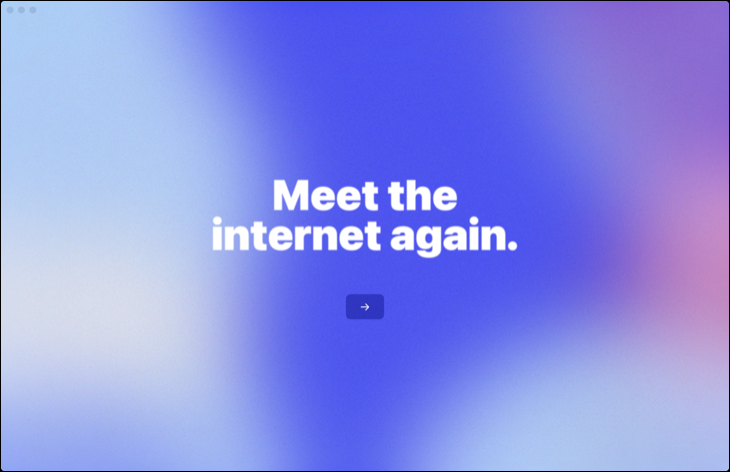
Arc 是紐約瀏覽器公司的作品,它承諾您的帳戶僅用於在實例之間同步 Arc 數據。 Arc 使用主題,邀請您在設置過程中選擇一種顏色,稍後您會發現它被用作一種組織方式。
完成設置過程後,您會發現自己第一次看到 Arc 略顯非正統的 UI。 在 Arc 中,所有內容都位於屏幕左側的側邊欄中。 這包括 URL 欄、選項卡列表、收藏夾和導航。 您可以選擇通過單擊按鈕隱藏側邊欄,但只要將鼠標懸停在窗口左側,它就會彈出。
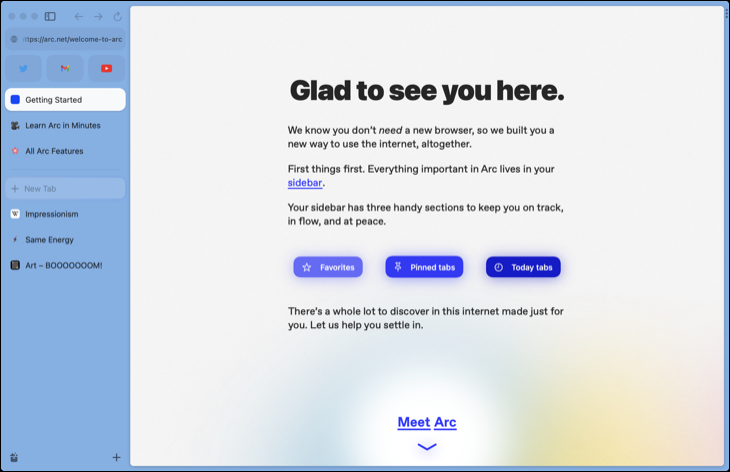
在這一切之下,Arc 是 Chromium 的一個分支。 它的內在與 Google Chrome 或 Microsoft Edge 大致相同,儘管它缺少一些適用於更成熟的瀏覽器(如 Chrome 的內存保護程序或節能器)的潤色。 與 Edge 不同,Arc 使用谷歌作為其默認搜索引擎。
Arc 有什麼不同之處?
到目前為止,所以瀏覽器。 但是 Arc 在重塑瀏覽器的工作方式以及您應該期望擁有什麼樣的功能方面帶來了很多好處。 最大的可能是 Spotlight 風格的界面,用於訪問幾乎所有瀏覽器功能。
對於不知道的人,Spotlight 是 Apple 非常方便的 macOS 搜索功能,您可以使用它來啟動應用程序、使用自然語言查找文件、執行求和和計算等。 Arc 在打開新選項卡 (Command+T) 或訪問 URL 欄 (Command+L) 時包含類似的功能。
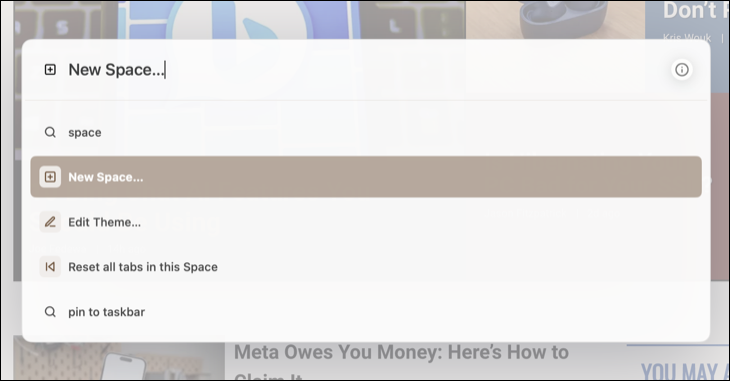
除了作為通用搜索和 URL 欄之外,您還可以使用該功能通過鍵入來執行諸如“Pin 標籤”之類的操作。 “查看歷史記錄”和“複製當前選項卡”等鍵入的命令讓您無需將手指從鍵盤上移開即可與瀏覽器進行交互。 您甚至可以通過這種方式移動和切換選項卡。
Arc 中的選項卡管理是主動的,默認情況下,您未固定的任何選項卡都將在 12 小時後關閉。 您可以在應用程序設置中更改此設置(最長時間為 30 天)。 瀏覽器有一個單獨的空間用於固定標籤(上方)和“今日標籤”(下方),帶有一個“清除”按鈕,您可以隨時單擊以刪除舊標籤。
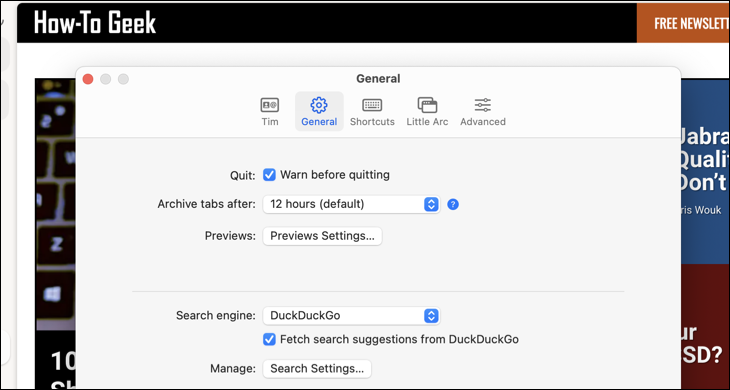
Arc 允許您創建“空間”來組織您的選項卡,這是 Safari 也使用的功能。 您可以在空格之間滑動,就像在網頁上來回導航一樣。 每個空間都可以有自己的主題,並且可以根據需要在空間之間切換選項卡。 您還可以在主題中應用配置文件,這使您可以將不同的瀏覽器數據與不同的空間相關聯(僅通過更改空間即可在個人帳戶和專業帳戶之間切換很有用)。
該瀏覽器還使用 Easel 功能充當剪貼簿。 通過啟動一個新的畫架,您可以創建一個可以與其他 Arc 用戶協作或共享以供任何人在 Web 上查看的畫布。 使用自動鏈接回源 URL 的 URL 欄中的“相機”圖標,將來自任何網頁的屏幕截圖添加到畫架。 您還可以添加文本、形狀、繪圖等。
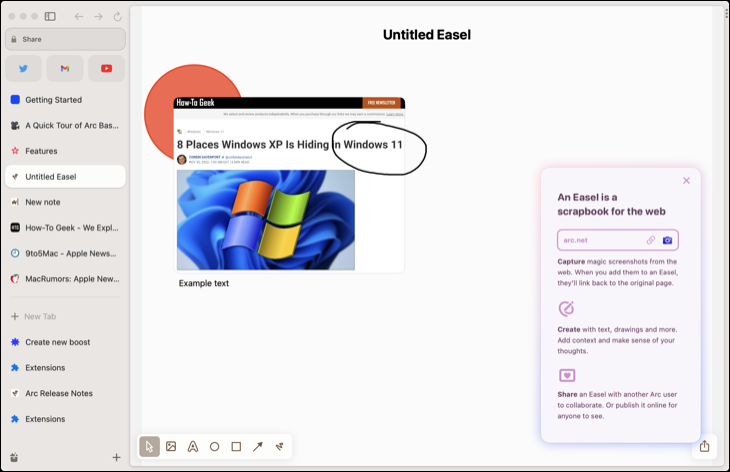
Arc 還可以用作筆記本; 只需使用新標籤界面啟動“新筆記”。 您可以通過網絡共享這些筆記,或者只是使用文件夾和空間將它們組織在瀏覽器中。 您可以添加圖片、鏈接、創建列表並按照您的預期設置文本格式,所有內容都會使用您的 Arc 帳戶進行同步。
紐約瀏覽器公司還對現有想法進行了一些調整,例如 Split View。 這與 macOS 中的拆分視圖類似,允許您在單個窗口中排列四個選項卡。 您可以使用多個窗口在其他瀏覽器中執行類似的操作,但 Arc 通過將它們綁定到您的空間來更好地將拆分選項卡保持在一起。
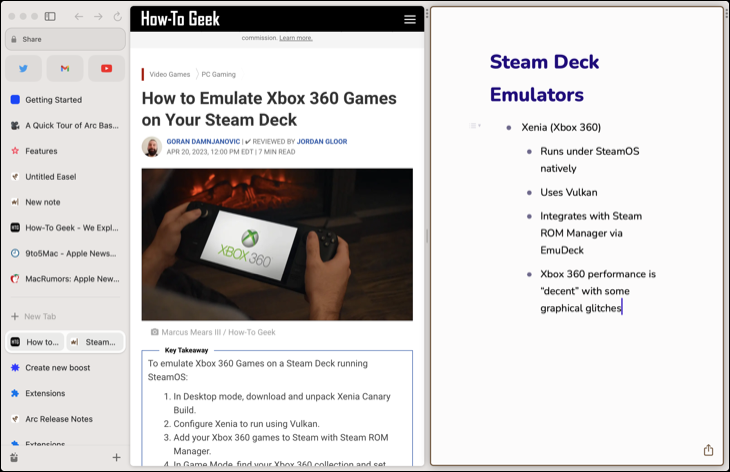
一項名為 Boosts 的功能可以對您訪問的網站進行更改。 通過更改網頁樣式、替換內容、注入代碼或自定義底層代碼來調整網頁,以改變網站的行為方式。 其他瀏覽器可以使用擴展來實現這一點(如 Chrome 的 Stylebot),但 Arc 包含開箱即用的功能。 它還會引導您完成一些更簡單的操作。
其他 UI 調整可以通過在側邊欄上拖動來訪問,提供一個專門的選項卡用於下載、您的畫架和筆記、您創建的空間、存檔選項卡,以及一個媒體選項卡,該選項卡可以從桌面、文檔和下載文件夾中提取最近的圖像在 macOS 中。
Arc 還具有一個迷你播放器,當您離開選項卡時,它會將視頻放在彈出窗口中,並在側邊欄中提供音頻播放控件。
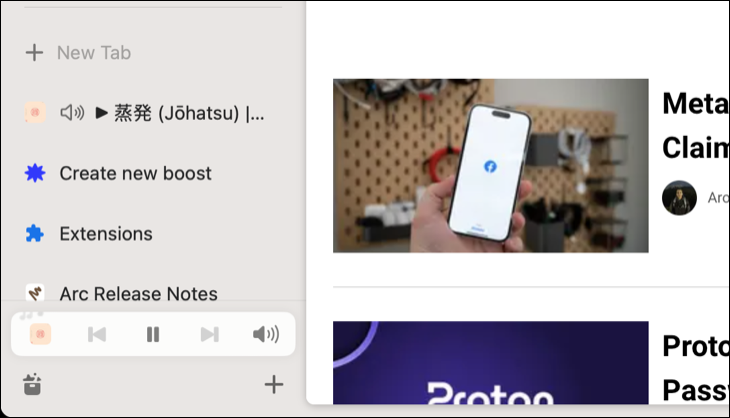

Arc 希望實現的目標
Arc 引入了很多好點子,但它們並不會同等地吸引所有人。 瀏覽器正在努力提供一種不那麼混亂的瀏覽體驗,在這種體驗中,您可以花更少的時間來篩選打開的選項卡,而將更多的時間用於對您花費時間的網站做出有意識的決定。
沒有什麼比瀏覽器“積極地”管理您的選項卡的方式更明顯了。 如果您不決定通過固定網站來保留網站,Arc 將為您關閉該網站。 沒有關閉此功能的選項,您只能延長選項卡的潛在使用壽命。
通過這個,你應該實現更好的組織。 使用空間(並將登錄憑據綁定到這些空間內的配置文件)可以讓您保持獨立。 Arc 不是唯一這樣做的瀏覽器,但它對顏色和快速切換的使用可能是我見過的最有趣的實現。 您還可以將圖標添加到您的選項卡、文件夾、畫架等,並使用全套表情符號供您使用。
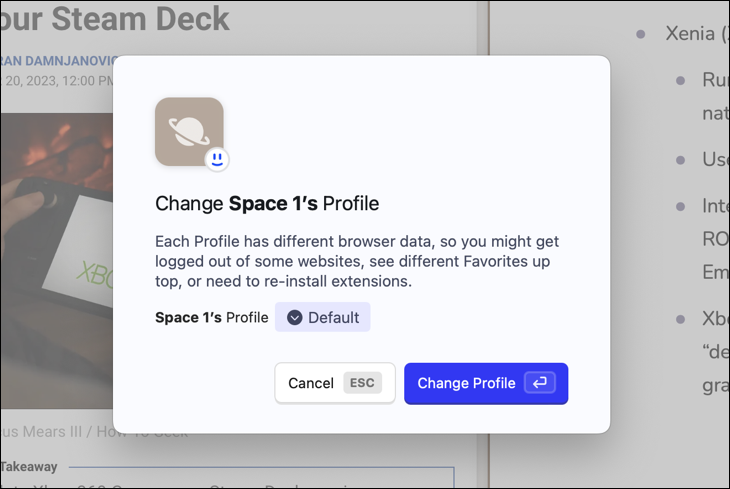
通過強迫您清理,您可能更傾向於使用 Arc 的畫架等功能。 鏈接回網站的所謂“魔術截圖”勢必會吸引喜歡思維導圖和頭腦風暴的視覺組織者。 在這些畫布上進行合作是另一個引人注目的想法,但需要 Arc 變得更加廣泛才能成功。
Arc 感覺就像一個瀏覽器,希望為您節省時間並消除障礙。 選項卡預覽允許您將鼠標懸停在 Gmail、Outlook 和 GitHub 等網站上以查看未讀消息、事件和拉取請求,而無需關注選項卡。 除了類似 Spotlight 的導航之外,還有大量可自定義的鍵盤快捷鍵可供熟悉。

將您的 Split View 首選項綁定到空間內的固定選項卡集意味著不必一直手動排列窗口。 使用帶有固定到另一個選項卡的 Arc 內置筆記本記筆記。 將多組選項卡保存在同一個窗口中,如果您使用儀表板、聊天應用程序和其他一目了然的網站,這會很方便。
但對於“不要碰我的標籤”的囤積者來說,一切都保持開放,以防萬一,Arc 可能不會給人留下深刻印象。 儘管推送可能是您改掉醜陋的標籤習慣所需要的,但您的瀏覽器正在為您的標籤而來的想法可能只會讓您望而卻步。 知道您始終可以在“存檔選項卡”區域下找到 Arc 已刪除的選項卡並通過單擊將其取回,這可能會給您帶來一些安慰。
Arc 的性能如何?
如前所述,Arc 是一款基於 Chromium 的瀏覽器。 它使用與穀歌和微軟旗艦瀏覽器相同的渲染引擎,這意味著它在我的 M1 Max 2021 MacBook Pro 和 32GB RAM 上運行的許多基準測試中得分很高。
- 車速表 2.1
- 電弧:329 次/分鐘
- Safari:337 次/分鐘
- 噴射流 2:
- 弧度:277.481
- 野生動物園:271.983
- 運動標記 1.2:
- 弧度:1177.04 (±13.80%)
- 野生動物園:3078.03 (±8.78%)
- Kraken 1.1(越低越好):
- 電弧:498.8ms
- 野生動物園:497.7 毫秒
在使用中,Arc 基本沒問題。 雖然頁面加載速度很快,但滾動網頁和展開隱藏內容在我的測試機器上並不像在 Safari 或 Firefox 中那樣流暢。 它遠非無法使用(如果您發現 Arc 的整體功能集令人滿意,則可能值得堅持使用),但頁面斷斷續續和閃爍的方式有損整體瀏覽體驗。
即使在後台處於休眠狀態,瀏覽器似乎也會佔用相當多的 CPU。 雖然 Safari 最終安定下來並使用很少的電量,但 Arc 似乎一直在工作。 根據 Activity Monitor,Arc 的“12 小時功率”能源足跡約為 Safari 的三分之一,儘管 Safari 打開的標籤頁數量要多得多,而且使用頻率也更高。 在我的監測期間,電弧始終具有更高的能量影響。 這表明 Arc 會比單獨使用 Safari 更快地耗盡電池電量。
在隱私方面,Arc 也遠非完美。 儘管“請勿跟踪”在默認情況下處於啟用狀態,並且瀏覽器提供了阻止廣告的功能(通過安裝 uBlock Origin),但 Electronic Frontier Foundation 的 Cover Your Tracks 測試報告稱瀏覽器並未阻止跟踪廣告或隱形跟踪器。 這使得它與 Chrome 和 Edge 一樣好,比 Firefox 差得多,比 Safari 差一點,即使啟用了廣告攔截。
由於 Arc 是 Chromium 的一個分支,它可以像 Edge 和家族中的其他瀏覽器一樣使用 Chrome 擴展。 前往 Chrome 網上應用店並單擊“添加到 Chrome”以將擴展程序添加到 Arc,然後通過“擴展程序”菜單(或使用 Command+T 或 Command+L 界面)訪問它們。
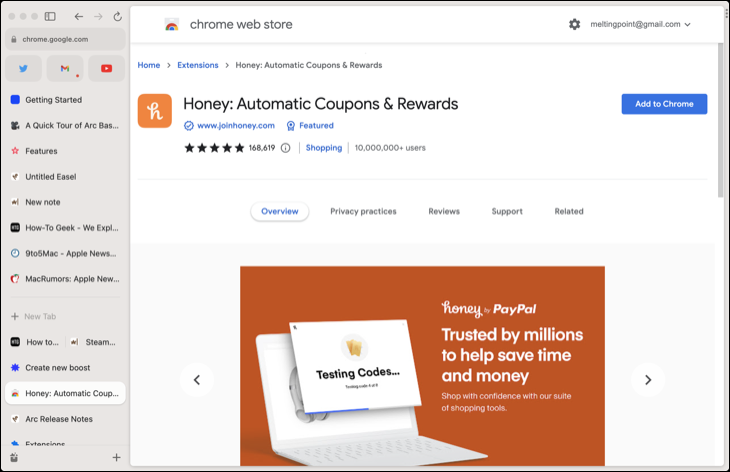
許多擴展工作得很好,但其他的則不行。 我無法使用擴展程序登錄 Google Keep,而是返回錯誤。 此外,無法像使用 Chrome 或 Edge 工具欄那樣將擴展程序固定到 Arc 的側邊欄。 這使得訪問功能更加麻煩。
如果您打算將 Arc 用作您的主要瀏覽器,那麼移動版本非常重要。 雖然沒有“全功能”移動版 Arc,但有適用於 iPhone 的 Arc Mobile Companion。 您可以使用搜索欄搜索和訪問網站、訪問空間和最近的選項卡,甚至固定新選項卡。 不幸的是,您不能像 Firefox 或 Chrome 那樣將 Arc 設置為默認瀏覽器。
您應該試用 Arc 瀏覽器嗎?
Arc 有一些絕妙的想法,並且有信心將其付諸實踐。 主動選項卡管理旨在防止我們許多人成為受害者的那種選項卡堆積。 用戶界面不同,但您使用它的次數越多,它就越有意義。 如果您像我們一樣喜歡 macOS Spotlight 和像 Alfred 這樣的應用程序,那麼能夠使用文本命令固定選項卡、重新加載頁面和組織內容會讓您面帶微笑。
Arc 瀏覽器感覺需要更多改進才能提供絲般流暢的瀏覽體驗。 它也可以像標籤管理一樣積極主動地保護隱私,但如果你來自 Chrome,那麼這個部門沒有真正的缺點。
在撰寫本文時,Arc 僅限受邀者免費使用。 如果您喜歡它的管理和組織功能的聲音,可以看到畫架的用途和鏈接到您的瀏覽器的筆記應用程序,並且可以使用“伴侶”移動瀏覽器,那麼您應該毫不猶豫地給它一個鏡頭。
只有邀請
這就是我們喜歡的
- 一些很棒的新想法和功能
- 主動選項卡管理迫使您保持整潔
- Spaces 有助於組織選項卡,配置文件將登錄數據分開
- 用於剪貼簿和筆記的畫架和筆記
我們不做的
- 用戶界面和選項卡管理不會符合每個人的口味
- Chrome 擴展並不總是像宣傳的那樣工作
- 不是最流暢的網絡瀏覽體驗,儘管基準測試結果不錯
- 開箱即用的隱私
- 能源影響和 CPU 使用率令人擔憂